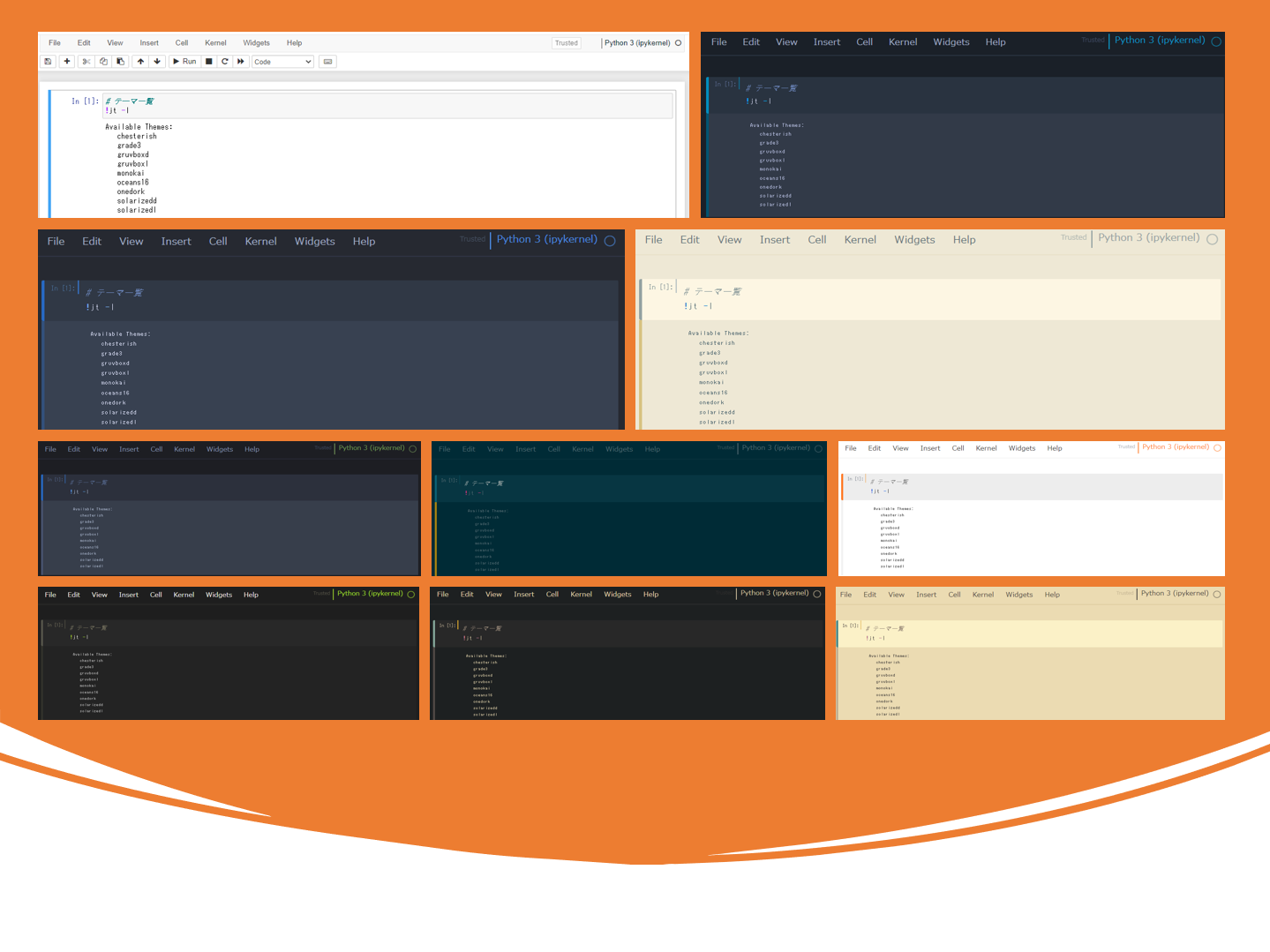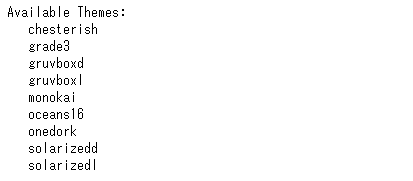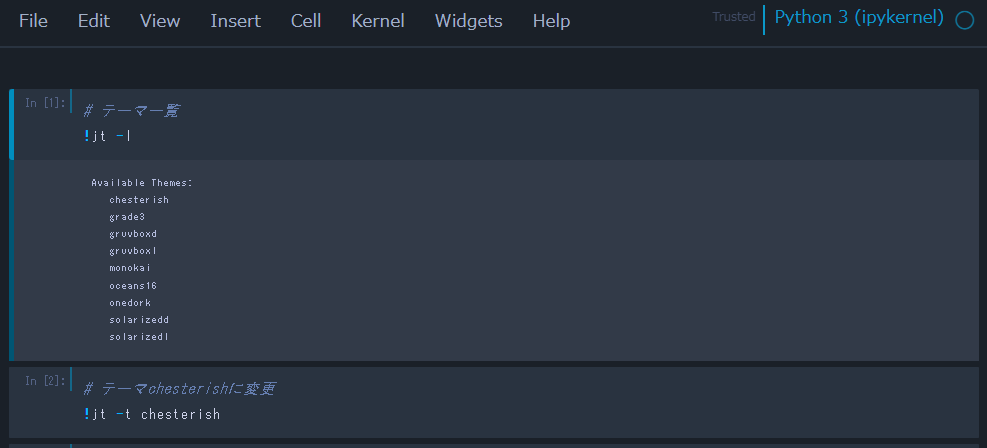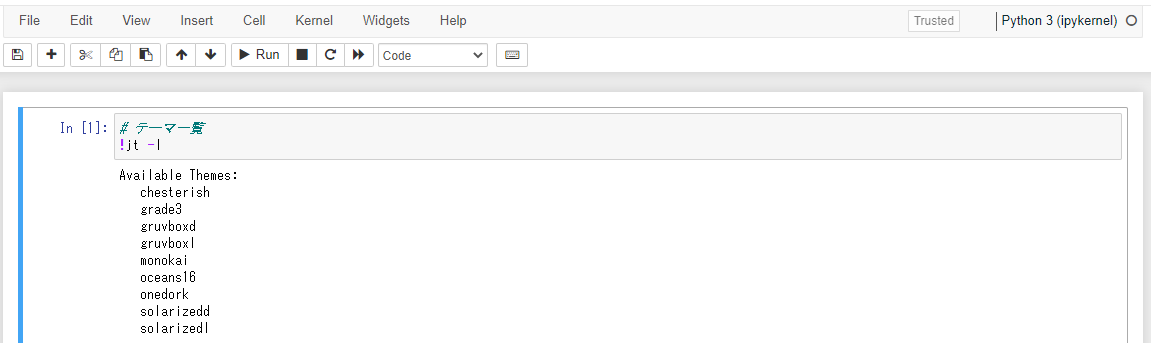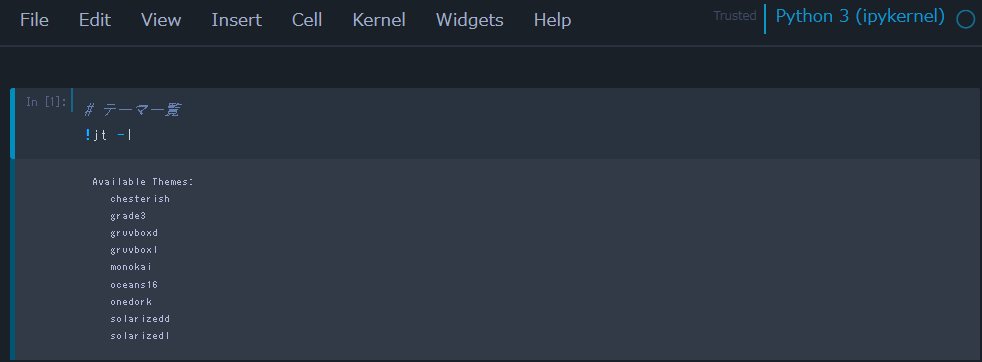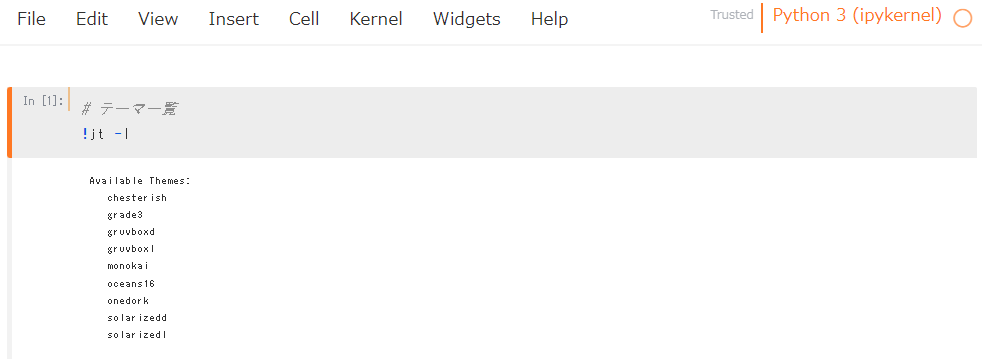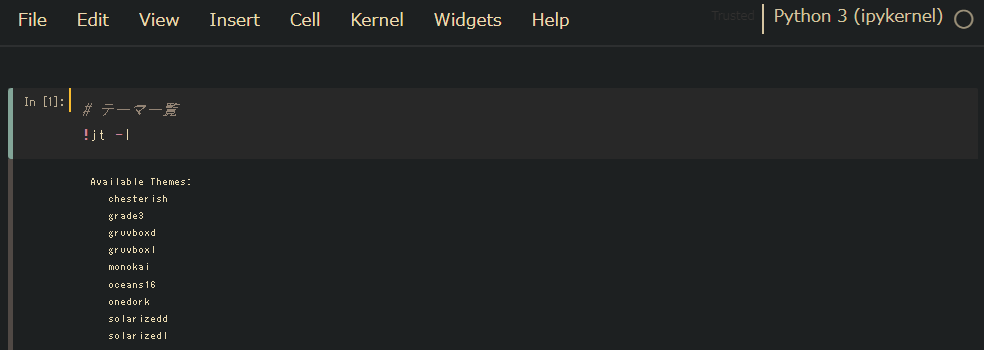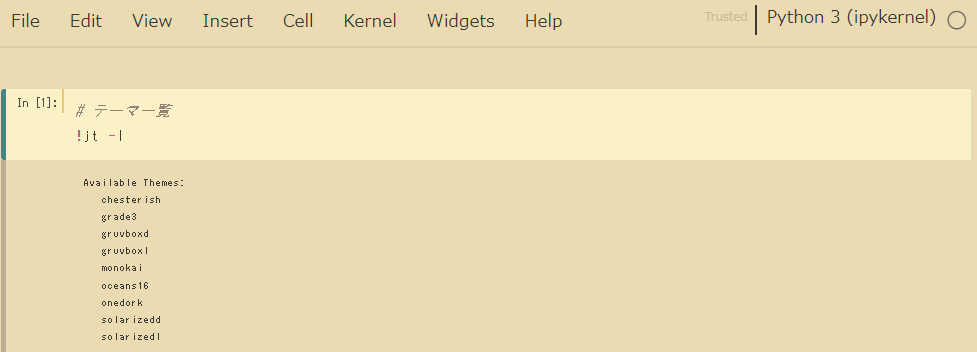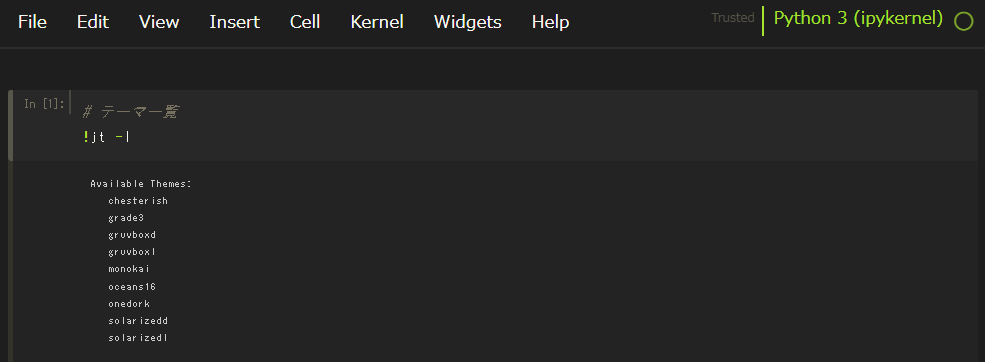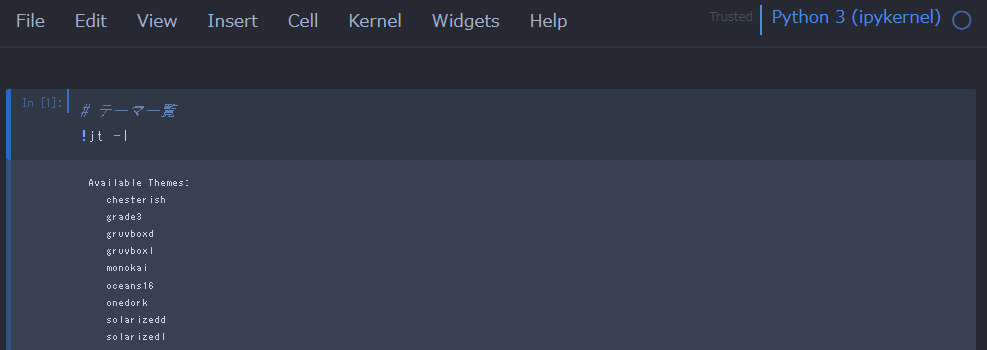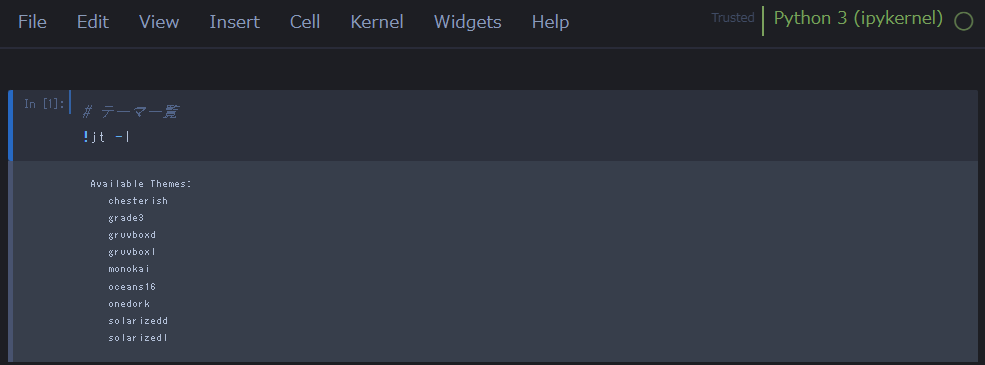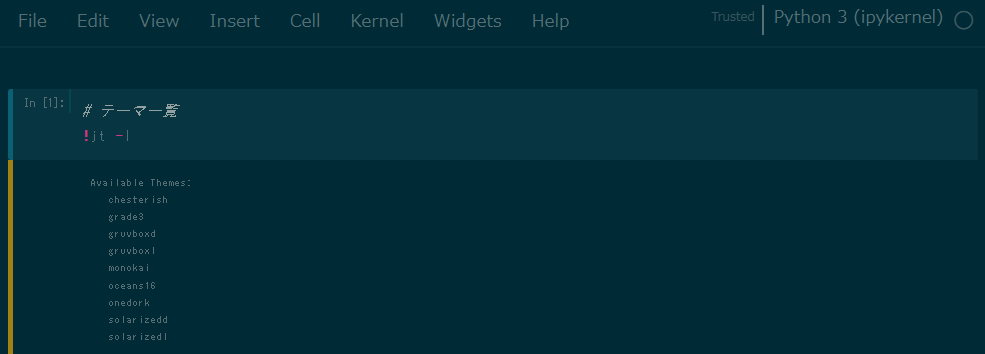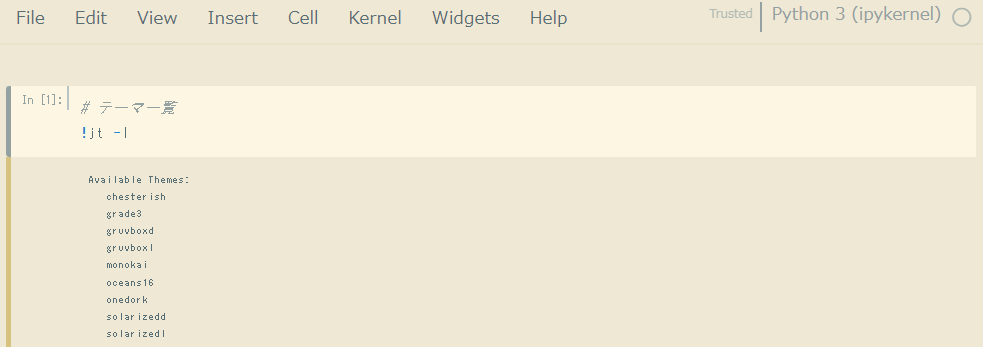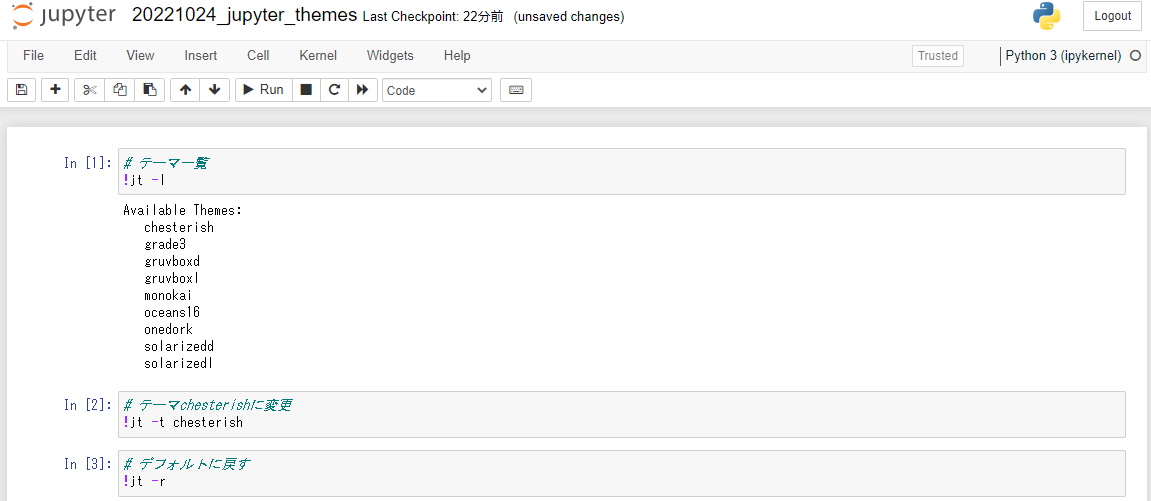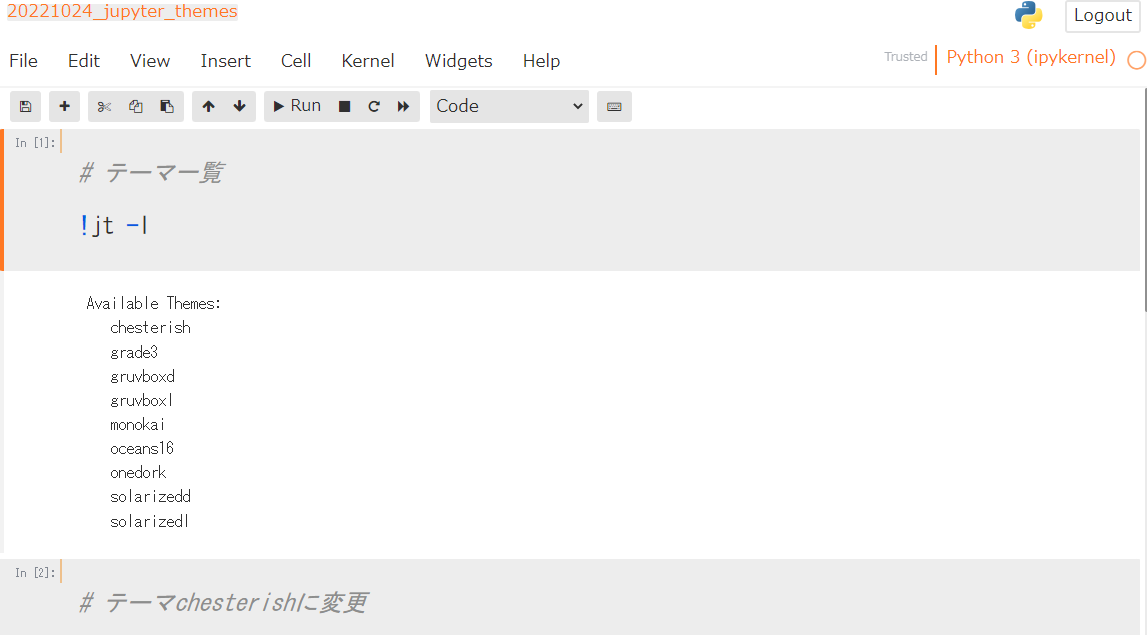jupyterthemesで、Jupyterのテーマなどを変更することができます。
jupyter-themes
https://github.com/dunovank/jupyter-themes
単にテーマだけを変更するだけでなく、フォントサイズなどの変更もできます。
ということで、今回はJupyterのデザインを変更するjupyterthemesのお話しです。
Contents
できること
jupyterthemesで以下の設定ができます。一例です。
- テーマの変更
- ツールバーの表示
- 名前とロゴの表示
- カーネルロゴの表示
- フォントの変更
- フォントサイズの変更
- 行の高さの変更
- セルの幅の変更
jupyterthemesのインストール
condaでインストールするときは以下です。
conda install -c conda-forge jupyterthemes
pipでインストールするときは以下です。
pip install jupyterthemes
インストールしたら、Jupyter Notebookを立ち上げます。
テーマ一覧
先ず、テーマの一覧を見てみます。
以下、コードです。
# テーマ一覧 !jt -l
以下、実行結果です。
テーマ変更
テーマをchesterishに変更してみます。jt -t の後ろにテーマ名称であるchesterishを付け加えるだけです。
以下、コードです。
# テーマchesterishに変更 !jt -t chesterish
実行したらブラウザを再読み込み(リロード)しましょう。
以下、実行結果です。
各テーマ
デフォルト
chesterish
grade3
gruvboxd
gruvboxl
monokai
oceans16
onedork
solarizedd
solarizedl
テーマを元に戻す
テーマを戻してみます。
以下、コードです。
# デフォルトに戻す !jt -r
実行したらブラウザを再読み込み(リロード)しましょう。
以下、実行結果です。
色々設定してみる
以下の設定をしてみます。jt -t の後ろに付け加えるだけです。
- テーマ:-t chesterish
- ツールバー表示:-T
- 名前とロゴを表示:-N
- カーネルロゴを表示:-kl
- コードのフォントサイズ:-fs 18
- 出力のフォントサイズ:-ofs 12
- テキスト/MDのフォントサイズ:-tfs 8
- 行の高さ:-lineh 220
- セルの幅:-cellw 100%
以下、コードです。
# テーマchesterishに変更 !jt -t grade3 -T -N -kl -fs 18 -ofs 12 -tfs 8 -lineh 220 -cellw 100%
実行したらブラウザを再読み込み(リロード)しましょう。
以下、実行結果です。
まとめ
今回は、Jupyterのデザインを変更するjupyterthemesのお話しをしました。
興味のある方は、使いやすい自分なりの好みの設定をしてみてください。